ps制作星空头像
时间:2024-10-21 00:48:40 来源:互联网 阅读:
ps制作星空头像,简单又实用。下面简单介绍:
1、打开ps软件,在菜单栏点击文件--->打开,将要制作的头像拖入到ps软件中备用。
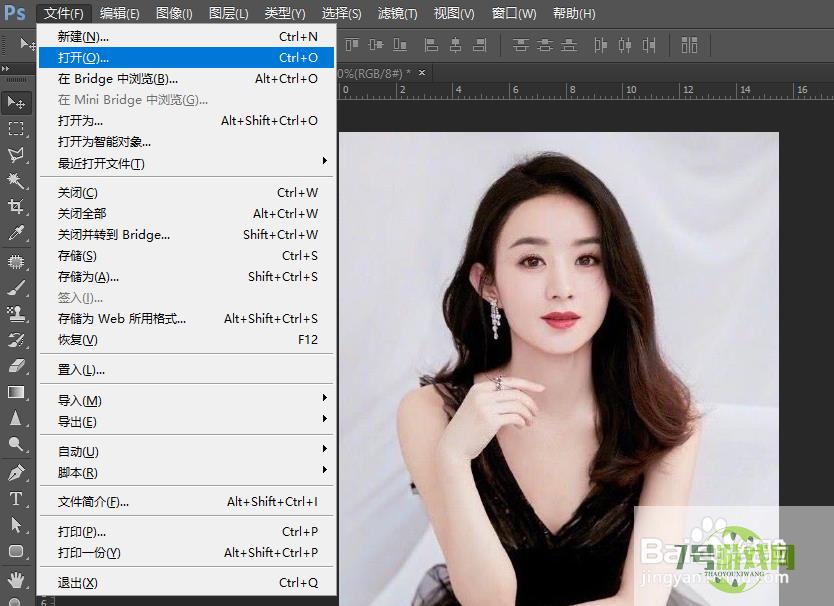
2、有时候我们使用相机拍摄的图片带有时间,或者其他的,可以选中要去除的部分,右击填充,选择内容识别,可以快速的去除文字,log等。
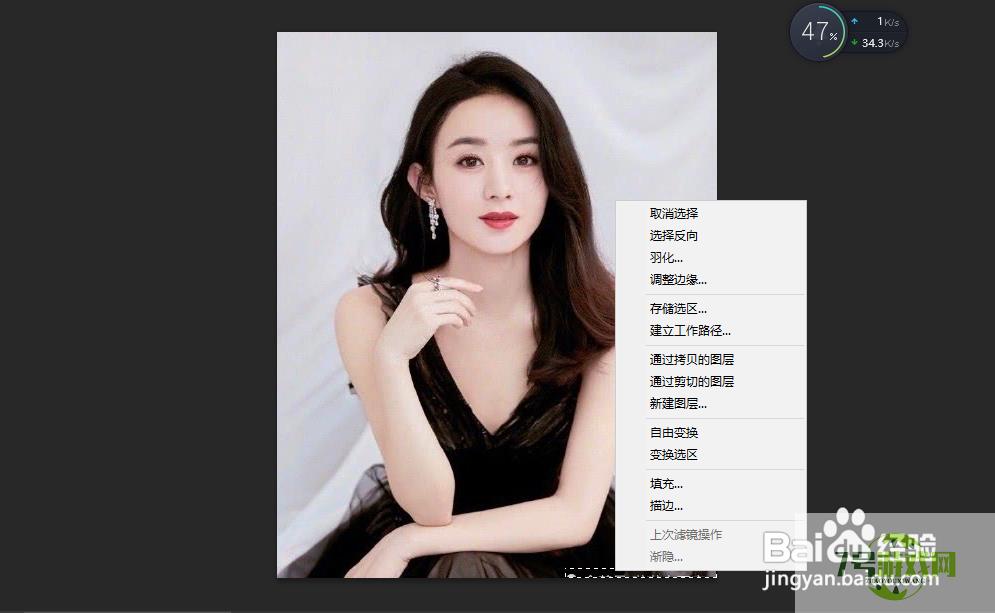
3、选中素材图层,在菜单栏点击,图像--->调整--->阀值。
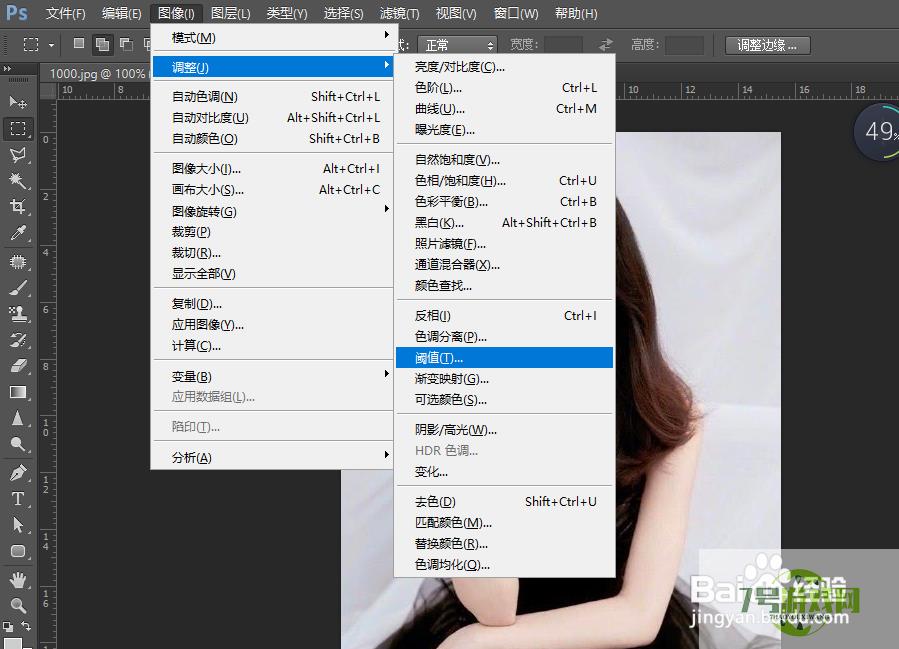
4、滑动调节块,调整到合适的参数,尽量的让图片全部展示出来。
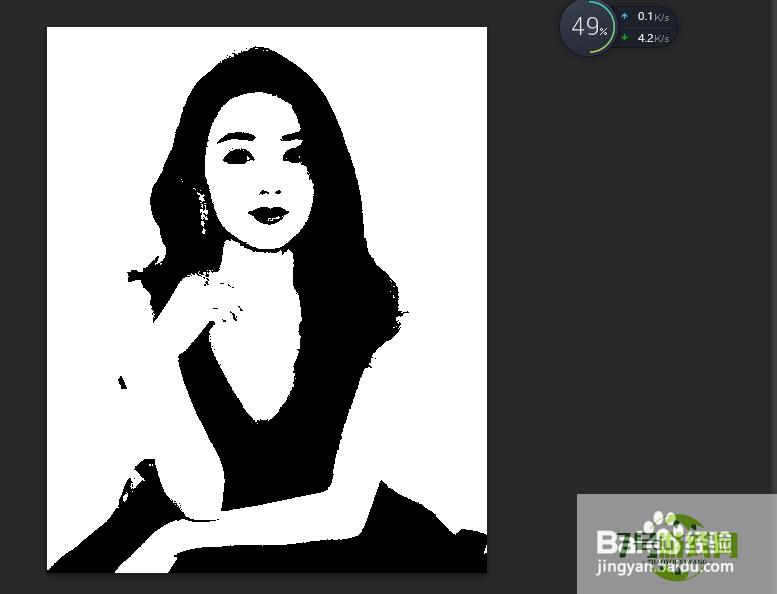
5、将准备好的星空素材图片加载到ps软件中,使用移动工具,将图片移动到人物图层,设置和人物图层一致的图像大小,设置图层的混合模式。
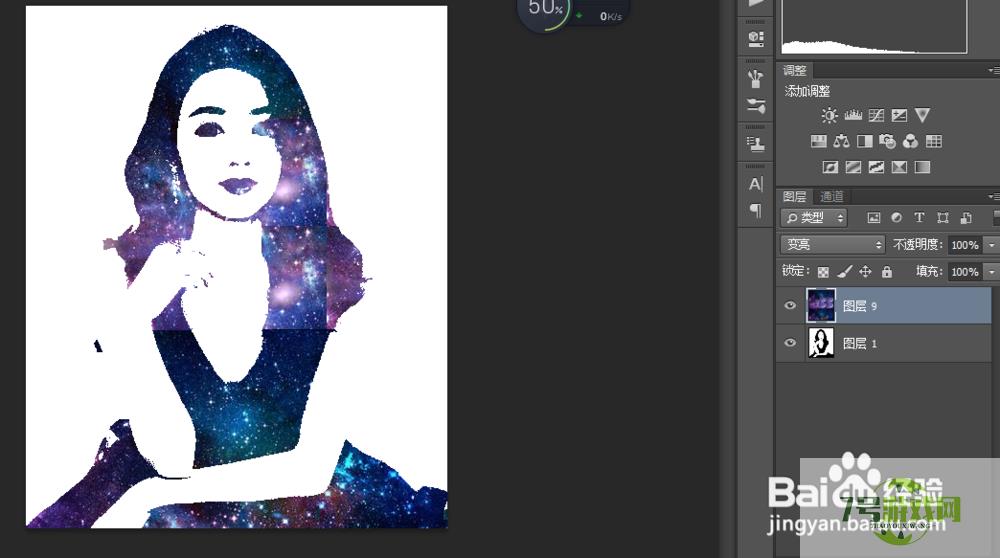
6、设置图层的混合模式为变亮,这样星空头像就完成了。
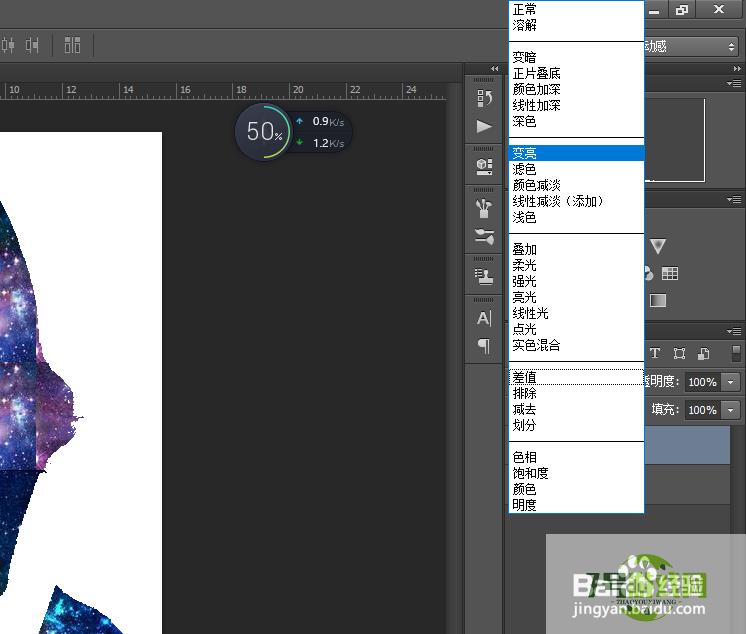
最新更新
更多软件教程
更多-
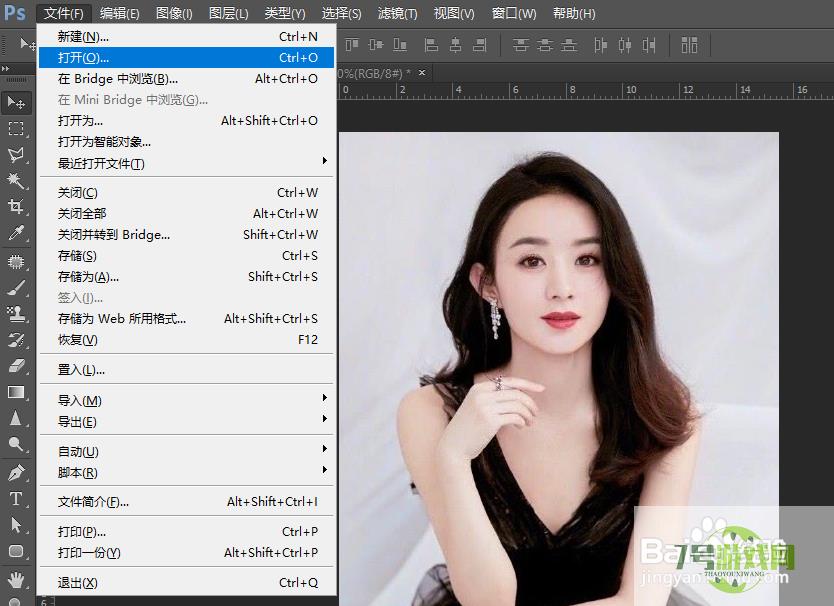
- ps制作星空头像
-
互联网
10-21
-
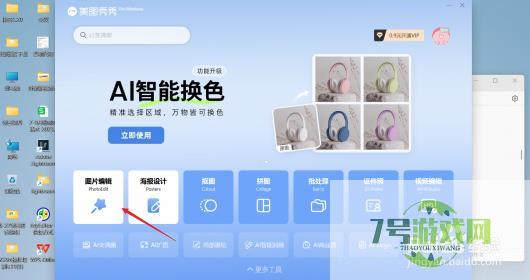
- 美图秀秀图片水印怎么去掉
-
互联网
10-21
-
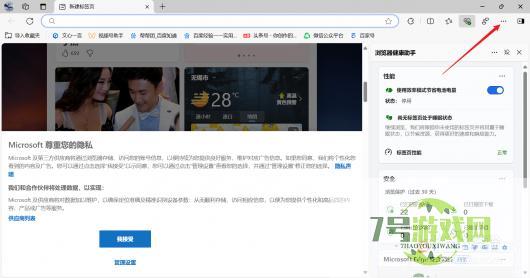
- edge浏览器无法安全下载怎么解决
-
互联网
10-21
-
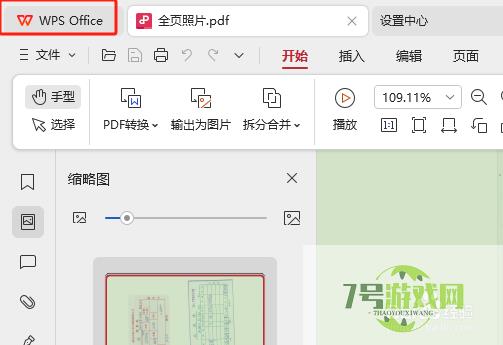
- wps如何开启自动保存
-
互联网
10-21
-
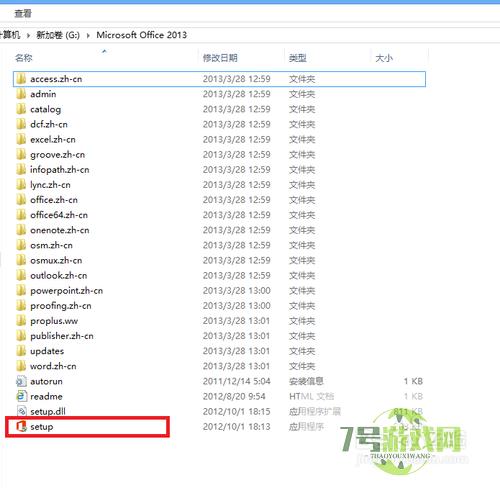
- Microsoft office 2013版的安装及破解教程
-
互联网
10-21
-
如有侵犯您的权益,请发邮件给3239592717@qq.com











